【軽い&ビームが撃てる!】クリスタルウィング
- Digital250 JPY

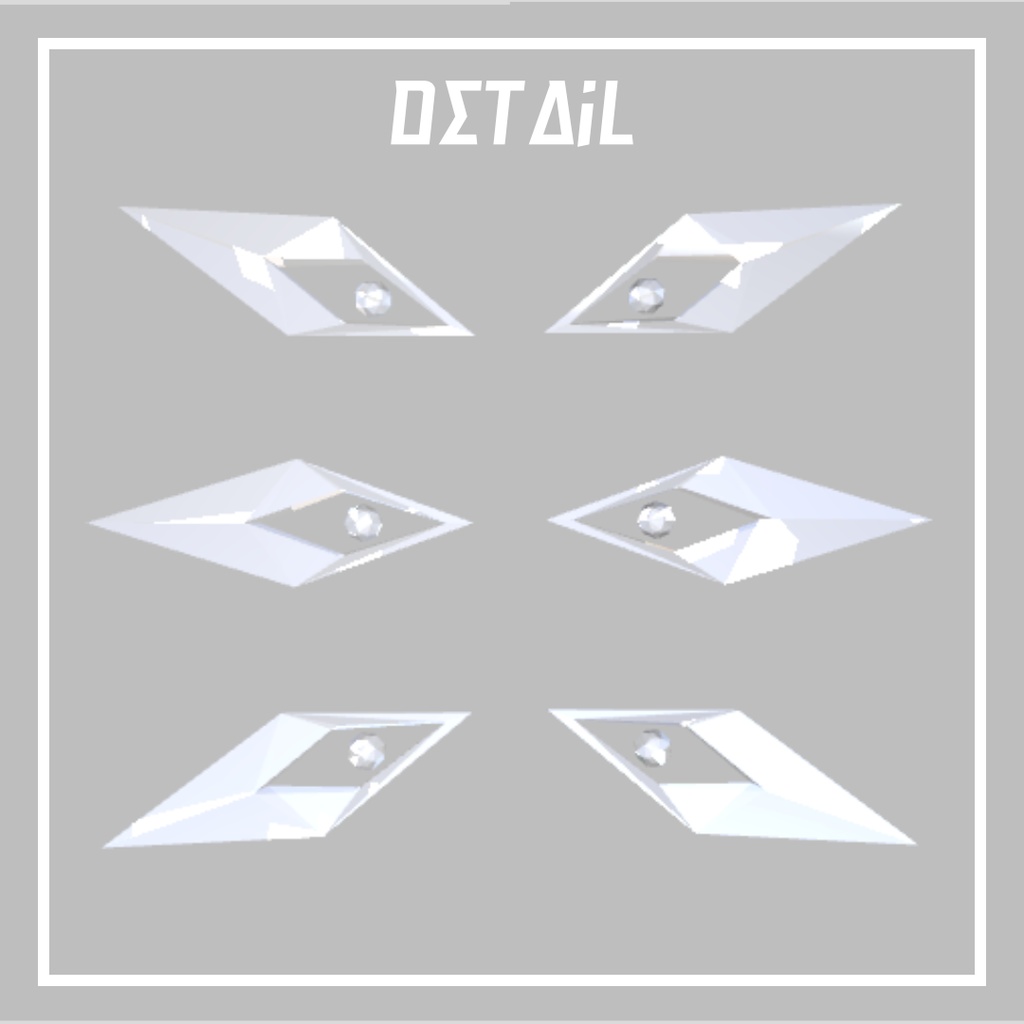

VRChatでの使用を想定したアクセサリーのモデルです。 クリスタルの翼はPhysboneにより少しだけ揺れます。 また、パーティクルによりビームを撃つことができます。 ウィング本体はエクスプレッションメニューからON/OFF可能です。 ON/OFFアニメーションあり。 PC版・Quest版両方対応してます✨
商品説明
三角面:△432 ・PhysBoneを使用しています。 ・PC版とQuest版で見た目が異なります。 ・トラストランク・表示レベルの設定によって、パーティクルが他のプレイヤー視点で表示されない場合があります。 ・本商品は以下の導入を前提としています。 liltoon(https://lilxyzw.github.io/lilToon/) ModularAvatar(https://modular-avatar.nadena.dev/ja/) ※商品画像で使用しているキャラクターモデルは商品に含まれていません。
導入方法
1.「クリスタルウィング.prefab」をアバター直下に入れます。 2.「クリスタルウィング_aim」の位置に向けてビームが発射されるので、位置をTransformで調節します。 Position Yはアバターの視点の高さ(Viewpoint Y)、Zは12~15がおすすめです。 ビームの色はPC版はMaterials「4-2_BeamA」「4-2_BeamB」のAlbedoから変更できます。 Quest版はお手数ですがアーマチュア内にある6つの「beam_」オブジェクトのParticle SystemからColorを変更してください。 デフォルトは緑です。
利用規約
この規約はVN3ライセンス(https://www.vn3.org/)テンプレートを使用しています。 本モデルを購入する前に規約の確認をお願いします。購入した時点で同意したものとします。 ・JA https://drive.google.com/file/d/1zyVVAEJg-h-hjwqXVYqglK3DNzyyRij0/view?usp=sharing ・EN https://drive.google.com/file/d/1rnDJpm2-aYxWMWXi3ufW9nGG1X3Cg1c3/view?usp=drive_link ・KO https://drive.google.com/file/d/1rJJX8eOcpgwSt2aw1XAfz3UfRhZC2BX8/view?usp=sharing ・ZH https://drive.google.com/file/d/1Fi9cqaiVg3xUXNepXh5fcevyjqj_Y5HS/view?usp=sharing お問い合わせはBOOTHのメッセージよりお願いいたします。
更新履歴
2025/12/22 v2.1 ・ビームが「クリスタルウィング_aim」を追従していなかった問題を修正しました。 2025/08/13 v2.0 ・Quest版を追加しました。 ・fbxモデルを一新しました。 ・Animationを一新しました。 ・Aim ConstraintからVRC Aim Constraintに移行しました。 2025/04/18 v1.1 導入が簡単になりました 2025/04/15 v1.0 販売開始



